Pagefile beim Herunterfahren löschen in Windows
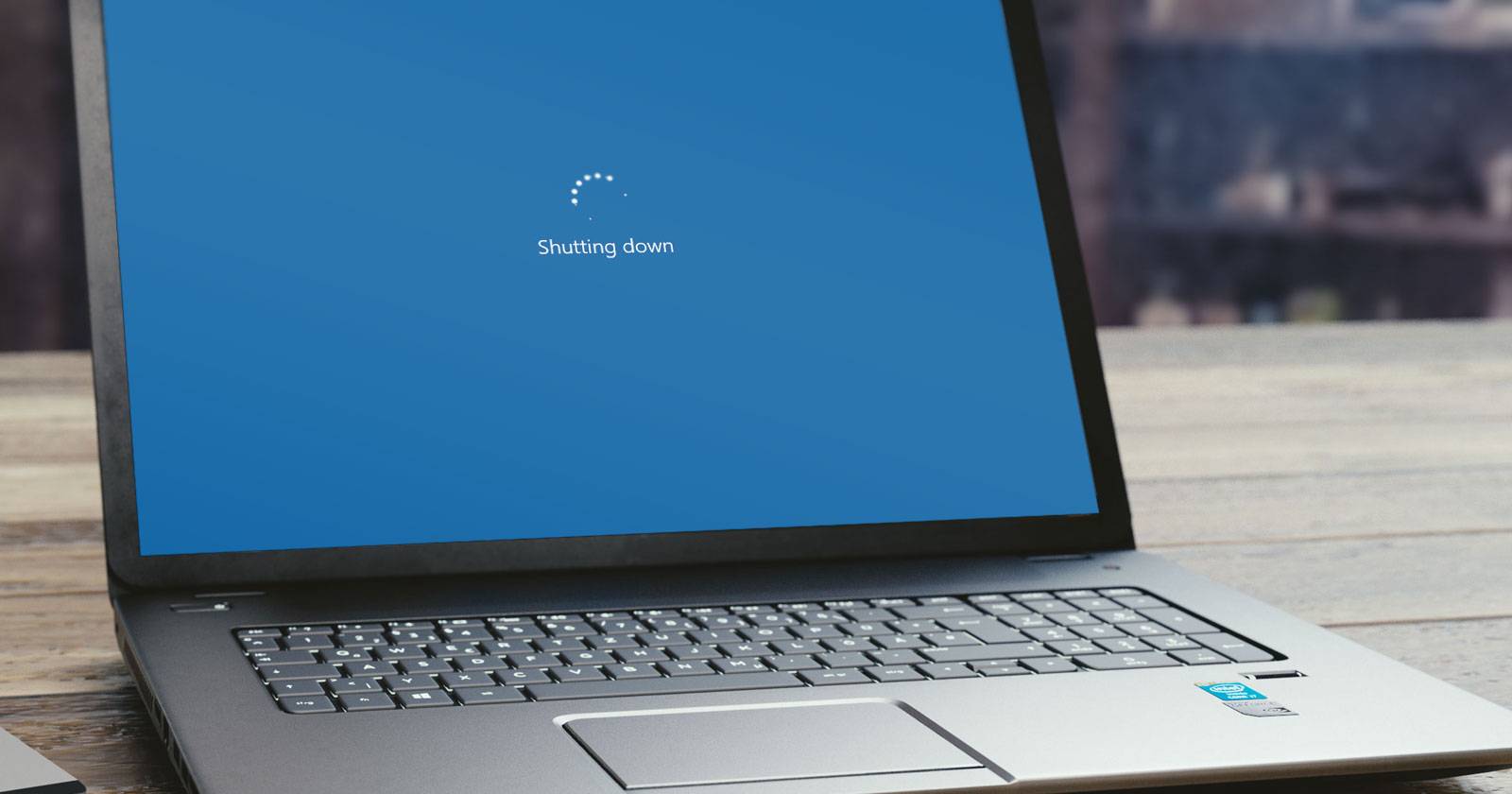
Wenn Windows den Arbeitsspeicher auslagert, schreibt es Daten in die Datei pagefile.sys. Standardmäßig leert Windows diese Datei beim Herunterfahren nicht. Sie können das System so konfigurieren, dass pagefile.sys beim Herunterfahren gelöscht wird, entweder per Gruppenrichtlinie oder per Registry. Das schützt sensible Daten, kann aber den Herunterfahrvorgang verlangsamen.

Worum es geht
Windows nutzt pagefile.sys als virtuelle Erweiterung des physischen Arbeitsspeichers. Beim normalen Herunterfahren werden Inhalte aus dem RAM gelöscht, die Auslagerungsdatei bleibt jedoch erhalten. Wenn dort sensible Informationen liegen, sollten Sie die Datei beim Herunterfahren entfernen.
Kurz erklärt: pagefile.sys ist die Auslagerungsdatei von Windows. Wenn der Arbeitsspeicher knapp wird, schreibt das Betriebssystem Teile des Speichers in diese Datei. Einmal gelöscht, wird beim nächsten Start eine neue, leere pagefile.sys angelegt.
Wichtig: Das Löschen erhöht die Dauer des Herunterfahrens, vor allem bei großen pagefile.sys Dateien oder langsamen Laufwerken.
Szenarien, in denen das Löschen sinnvoll ist
- Computer, die vertrauliche Daten verarbeiten
- Gemeinsame oder öffentlich zugängliche Rechner
- Richtlinien für Datenschutz und Compliance
Wann das Löschen nicht nötig oder nachteilig ist
- Desktop-PCs mit viel RAM, bei denen Paging selten auftritt, profitieren kaum
- Auf Systemen mit kritischen Verfügbarkeitsanforderungen verlängert das Löschen die Shutdown-Zeit
- SSD-Lebensdauer: häufiges vollständig Löschen großer Dateien hat bei modernen SSDs meist wenig Effekt, kann aber theoretisch Schreibvolumen erhöhen
So löschen Sie pagefile.sys beim Herunterfahren mit dem Gruppenrichtlinien-Editor
Die einfachste Methode in Windows Pro, Enterprise oder Education ist die Gruppenrichtlinie. Gehen Sie wie folgt vor:
- Drücken Sie Win + S, um die Windows Suche zu öffnen.
- Geben Sie gpedit ein.
- Wählen Sie Richtlinie bearbeiten, um den lokalen Gruppenrichtlinien-Editor zu starten.
- Navigieren Sie im linken Bereich zu Computer Configuration > Windows Settings > Security Settings > Local Policies > Security Options.
- Suchen Sie im rechten Bereich die Richtlinie Shutdown: Clear virtual memory pagefile.
- Doppelklicken Sie auf die Richtlinie und wählen Sie im Reiter Local Security Setting die Option Enabled.
- Bestätigen Sie mit OK. Die Einstellung gilt nach einem Neustart oder nach Anwendung der Gruppenrichtlinien.
Hinweis: In Domänenumgebungen können Sie die gleiche Policy zentral über die Gruppenrichtlinienverwaltung setzen.
So löschen Sie pagefile.sys beim Herunterfahren mit dem Registrierungs-Editor
Auf Systemen ohne Gruppenrichtlinien Editor oder für Automation per Skript funktioniert die Registry-Methode. Erstellen Sie zuvor einen Systemwiederherstellungspunkt oder sichern Sie die Registry.
- Drücken Sie Win + R, um Ausführen zu öffnen.
- Geben Sie regedit ein und klicken Sie OK.
- Bestätigen Sie die Benutzerkontensteuerung mit Ja.
- Navigieren Sie zum Schlüssel
HKEY_LOCAL_MACHINE\SYSTEM\CurrentControlSet\Control\Session Manager\Memory Management- Suchen Sie im rechten Bereich den Eintrag ClearPageFileAtShutdown.
- Doppelklicken Sie auf ClearPageFileAtShutdown und setzen Sie Value data auf 1.
- Bestätigen Sie mit OK und schließen Sie den Registrierungs-Editor. Die Änderung ist nach einem Neustart aktiv.
Alternative Ansätze
- Disable paging completely: Deaktivieren der Auslagerungsdatei kann in Systemen mit sehr viel RAM möglich sein. Nachteil: Bei plötzlichem RAM-Mangel drohen Anwendungsabstürze.
- Verschlüsselung: Vollständige Laufwerksverschlüsselung (z. B. BitLocker) reduziert das Risiko, da ausgelagerte Daten verschlüsselt sind. Das ist eine gute Ergänzung, ersetzt aber nicht immer das Löschen.
- Temporäre Verschlüsselung sensibler Prozesse: Daten schon im Arbeitsspeicher verschlüsseln, bevor sie ausgelagert werden.
Sicherheits- und Datenschutzhinweise
- GDPR / Datenschutz: Wenn auf dem Gerät personenbezogene Daten verarbeitet werden, verhindert das Löschen von pagefile.sys das unbeabsichtigte Offenlegen von Informationen auf physischem Datenträger.
- Verschlüsselung ist empfohlen: Wenn möglich, nutzen Sie Vollplattenverschlüsselung plus Löschen für beste Schutzwirkung.
- Protokollierung: Aktivieren Sie bei Servern und Arbeitsstationen Audit-Logs, um Änderungen an sicherheitsrelevanten Einstellungen nachzuvollziehen.
Checkliste für Administratoren
- Prüfen, ob das System Gruppenrichtlinien unterstützt.
- Backup: Systemwiederherstellungspunkt anlegen oder Registry exportieren.
- Policy per GPO oder Registry setzen.
- Neustart planen, um die Änderung zu testen.
- Performance beobachten: Shutdown-Dauer messen.
- Dokumentation aktualisieren und Change-Log führen.
Kurzanleitung für Skript-Automation
- Registry-Schlüssel per Gruppenrichtlinien-Preferences oder reg.exe setzen.
- Beispiel mit reg.exe (als Administrator ausführen):
reg add "HKLM\SYSTEM\CurrentControlSet\Control\Session Manager\Memory Management" /v ClearPageFileAtShutdown /t REG_DWORD /d 1 /fHinweis: In JSON- und Automations-Skripten müssen Backslashes korrekt escaped werden.
Testfälle und Abnahmekriterien
- Test 1: Vor dem Setzen eine große Datei in den Arbeitsspeicher laden, System herunterfahren, prüfen ob pagefile.sys beim Herunterfahren entfernt wurde.
- Test 2: Shutdown-Dauer vor und nach der Änderung messen. Akzeptanzkriterium: erhöhte Dauer innerhalb tolerierbarer Grenzen für die Organisation.
- Test 3: Booten nach Änderung, prüfen ob Windows eine neue, leere pagefile.sys anlegt.
Mögliche Probleme und Gegenmaßnahmen
- Problem: Keine Änderung nach Setzen der Registry. Maßnahme: Prüfen Sie Berechtigungen, UAC, und ob ein anderes Tool den Wert überschreibt.
- Problem: Längere Shutdown-Zeiten. Maßnahme: Bei kritischen Systemen die Änderung nur auf betroffenen Rechnern einführen oder SSD-Beschleunigung prüfen.
- Problem: Domänen-GPO überschreibt lokale Einstellung. Maßnahme: GPO-Vererbung prüfen.
Kurzes Glossar
- pagefile.sys: Windows Auslagerungsdatei, dient als virtuelle Erweiterung des Arbeitsspeichers.
- GPO: Gruppenrichtlinie zur zentralen Verwaltung von Windows-Einstellungen.
- Registry: Windows Konfigurationsdatenbank, in der Systemparameter gespeichert sind.
Fazit
Das Löschen von pagefile.sys beim Herunterfahren erhöht die Datensicherheit auf Rechnern mit sensiblen Inhalten. Verwenden Sie Gruppenrichtlinien oder die Registry, um die Funktion zu aktivieren. Testen Sie die Änderung und beobachten Sie die Auswirkungen auf die Shutdown-Dauer. Kombinieren Sie das Löschen mit Laufwerksverschlüsselung für optimalen Schutz.
Wichtig: Führen Sie Änderungen nur mit angemessenen Backups oder in einer Testumgebung durch, bevor Sie sie produktiv ausrollen.
Zusammenfassung
- pagefile.sys enthält ausgelagerte Speicherinhalte und kann sensible Daten speichern
- Löschen schützt vor offenerlegung nach Shutdown, kostet aber Zeit
- Aktivierung per Gruppenrichtlinie oder Registry
- Kombination mit Verschlüsselung empfohlen
Ähnliche Materialien

Podman auf Debian 11 installieren und nutzen
Apt-Pinning: Kurze Einführung für Debian

FSR 4 in jedem Spiel mit OptiScaler
DansGuardian + Squid (NTLM) auf Debian Etch installieren

App-Installationsfehler auf SD-Karte (Error -18) beheben
